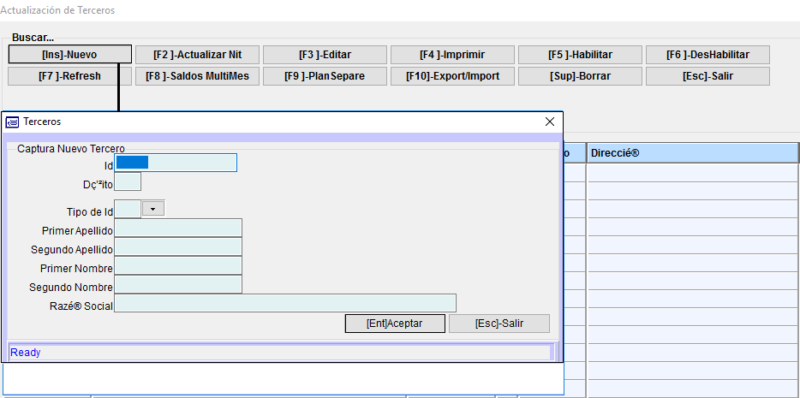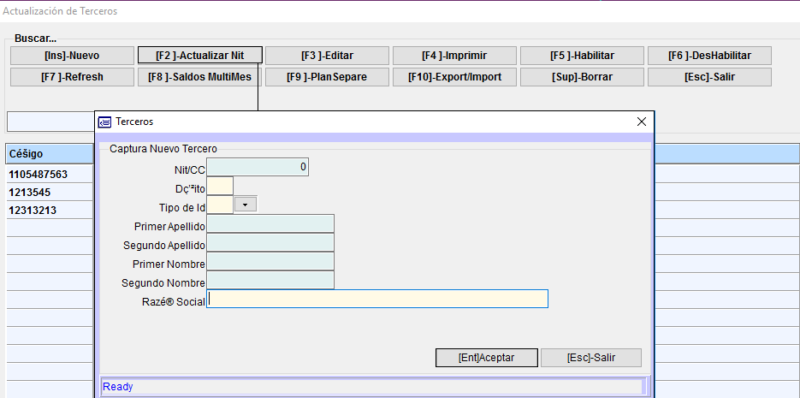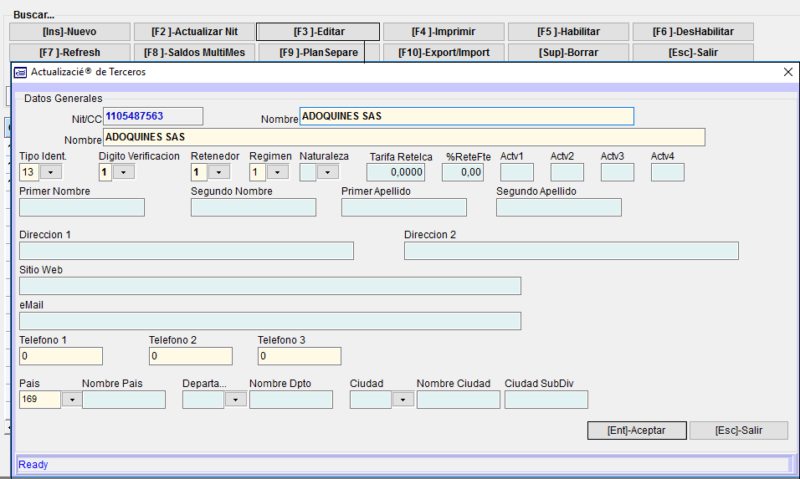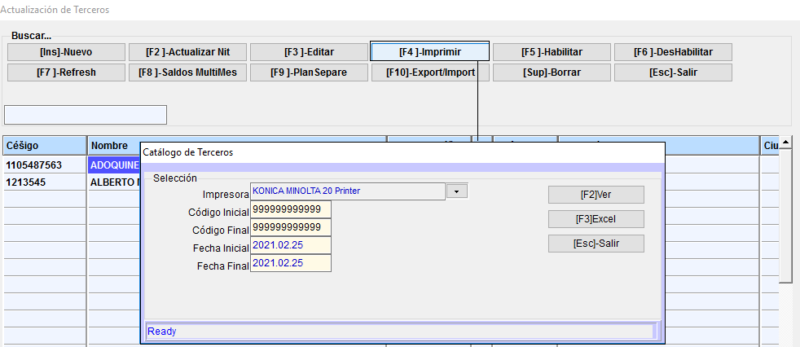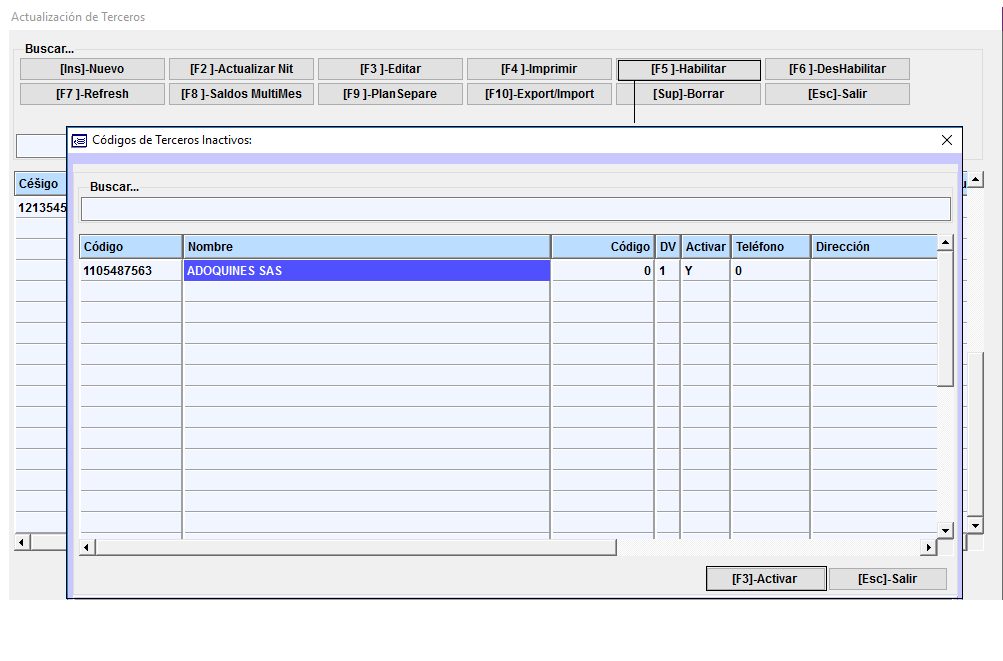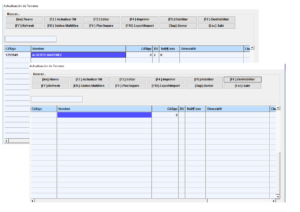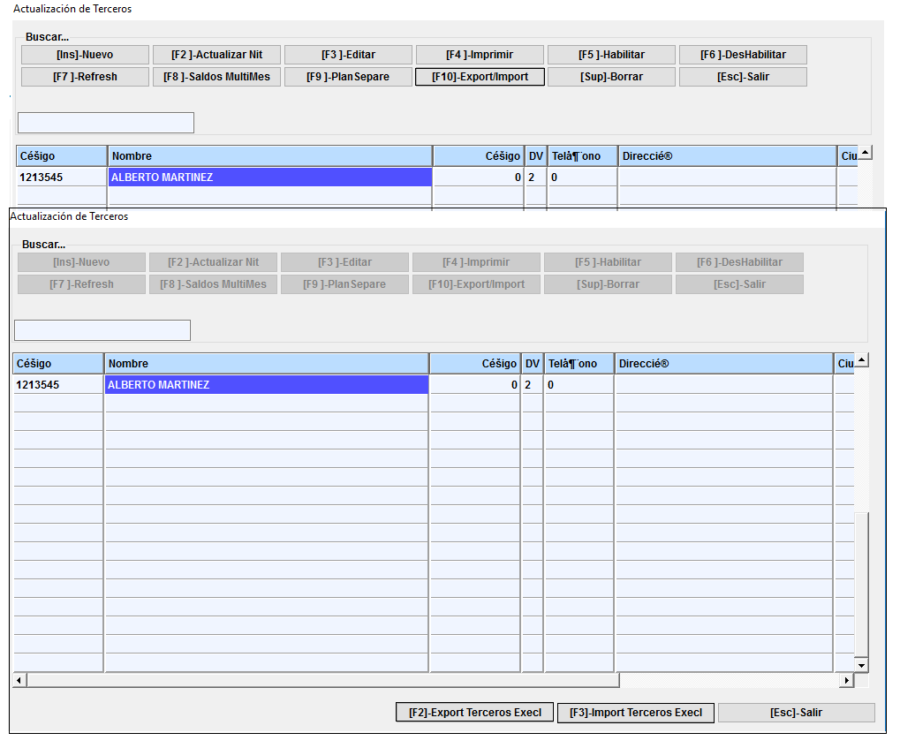Maestro de Terceros
Permite Actualizar la base de terceros de una empresa y llevar un directorio de terceros por NIT y nombre de un tercero.
La ruta para entrar a este módulo es la siguiente:
Contabilidad/Maestro De Terceros.
En esta ventana encontramos la barra de selecciòn que contienen los siguientes botones:
-
Nuevo: Permite la captura de un nuevo tercero
Cuando se selecciona el botón nuevo, el sistema presenta al usuario una ventana donde se debe ingresar la siguiente información:
-
Id Nit: Campo alfanumérico donde se registra el Número de identificación del cliente asociado al NIT o el RUT.
-
Digito: Es un código numérico asociado al NIT de la empresa o RUT del cliente.
-
Tipo de Id: En esta casilla se define el modo de identificación del cliente, el sistema Adic maneja los siguientes tipos de identificación:
13 CC: Cédula de Ciudadanía
2 CE: Cédula de Extranjería
31 NT: Número de Identificación Tributaria
4 PA: Pasaporte
5 RC: Registro Civil
6 TI: Tarjeta de Identidad
-
Razón Social: Es el nombre del Cliente.
Para crear el tercero, de Click en el botón Aceptar, si da click en el botón Salir antes del botón Aceptar el comprobante no se registra.
Actualizar Nit
Campo alfanumérico que permite modificar la información del cliente.
Editar: Seleccione esta opción cuando desee modificar un comprobante existente.
Al dar clic en Editar, se despliega la siguiente pestaña:
-
Retenedor: En este campo se define si el cliente se encuentra responsable de practicar o no retenciones.
-
Retenedor
-
No retenedor
-
Naturaleza: Tipo de registro realizado a nombre propio o a través de un nombre alternativo.
-
jurídica
-
Natural
-
Tarifa ReteIca: En esta casilla se digita el porcentaje ReteIca.
-
%ReteFte: Permite digitar el porcentaje correspondiente a la retención en la fuente.
-
Régimen: En este campo se define si el cliente se encuentra responsable o no del IVA (Impuesto de Valor Agregado).
1. Responsable de Iva
2. No Responsable de Iva
-
Dirección 1: Ubicación de la empresa registrada en el RUT
-
Sitio Web: Es la página web de la empresa
-
Mail: Es el correo electrónico registrado en RUT.
-
Teléfono: Número de teléfono registrado en el RUT.
Imprimir: Opción que permite ver, imprimir y salir del catalogo así:
F2 para ver en pantalla el catálogo de Terceros en pantalla.
F3 Para exportar los terceros a Excel.
Esc Para salir del catálogo de terceros.
Habilitar: Hace referencia a la activación de terceros.
Se presiona la opción Habilitar, seleccionamos el tercero y damos Click en Activar.
Deshabilitar: Hace referencia a la desactivación de terceros
Se realiza seleccionando el tercero y dando Click en la opción deshabilitar.
Export/Import: Se define como la opción que permite importar y exportar el directorio de terceros a las hojas de Excel.
Para Importar se da Click en el campo Import Terceros Excel
Para Exportar se da Click en el campo Export Terceros Excel
-
Borrar: Permite eliminar los terceros
![]()
Para borrar o eliminar un comprobante del directorio el usuario debe pulsar el botón Borrar y dar Click en Aceptar
-
Salir: Esta pestaña permite salir del directorio de terceros.